تُعد رسائل iMessage طريقة سريعة ومُلائمة للتواصل مع زملائك ، فهي أسرع بكثير من الرسائل النصية القصيرة أو رسائل الوسائط المُتعددة العادية. وذلك لأن التكنولوجيا التي يتم استخدامها لإرسال رسائل SMS و MMS ليست هي نفسها التي تستخدمها iMessage والتي تتم من خلال اتصال الإنترنت.
على الرغم من أن الميزة حصرية لأجهزة Apple مثل iPhone و iPad و iPod و Mac ، إلا أن الخدمة سريعة جدًا وسهلة الاستخدام. يُمكن استخدام iMessages لإرسال الصور ومقاطع الفيديو والملفات الكبيرة الأخرى أيضًا. تتلقى أيضًا إشعارات تُشير إلى ما إذا كان المستلم الذي راسلته قد استلم الرسالة أم لا. ولكن هناك بعض الحالات التي تواجه فيها خطأ لم يتم التسليم عند استخدام رسائل iMessage.
لماذا لم يتم تسليم الرسالة باستخدام iMessage؟ هناك بعض المشكلات المُزعجة التي يُمكن أن تحدث بشكل غير مُتوقع مثل الرسالة التي لا تُشير إلى أنه “تم التسليم” من خلال iMessage. غالبًا ما لا يتم عرض تنبيه لم يتم التسليم أيضًا. يُمكن أن يؤثر مثل هذا الخطأ على جهات اتصال مُتعددة أو شخص واحد مُحدد.
يكون الأمر أكثر إثارة للإزعاج عندما تقول الرسالة بأنه تم التسليم ولكن المستلم لم يتلق الرسالة بالفعل. إليك بعض الحيل التي يُمكنك تجربتها في حالة تعذر تسليم الرسائل من خلال رسائل iMessage بشكل صحيح.
ستتعرّف على ما يتعين عليك فعله إذا ظهرت لك رسالة تنبيه عند قيامك بإرسال رسالة أو إذا تعذّر عليك إرسال الرسائل أو تلقيها.
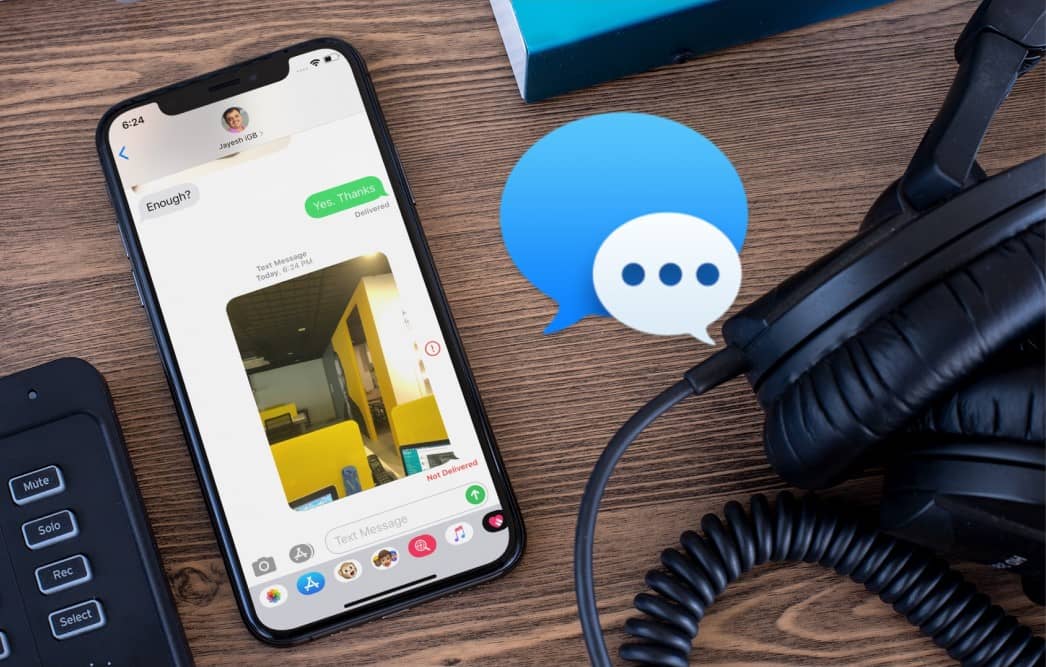
ماذا تعني “تم التسليم” عند استخدام iMessage؟
نحتاج أولاً إلى التفريق بين التسليم والقراءة.
تم التسليم تعني أن الشخص الآخر تلقى الرسالة على أجهزته. أما القراءة فتعني أن المستلم قد نقر عليها. بالطبع ، هذا لا يعني أنه قد قرأها بالفعل – هذا يعني فقط أن الرسالة قد فُتحت. لا داعي للذعر إذا لم تتلقى الرد على الفور ؛ ربما فتحها ولكن تم تشتيت انتباهه فيما بعد.
يُمكنك إلغاء تمكين إرسال إيصالات القراءة من خلال الانتقال إلى الإعدادات -> الرسائل -> إرسال إيصالات القراءة. في الواقع ، سيُثبت هذا القسم الفرعي من الإعدادات أنه ضروري إذا كان لديك أي مشاكل مع iMessage.
لماذا تصلك عبارة “تم التسليم” عندما لا تكون كذلك؟
في بعض الأحيان ، ستظهر رسالة تُفيد بأنه تم تسليمها ، ولكن يُصِّر المستلم على أنه لم تصل إليه مُطلقًا. لا يجب أن تعتقد على الفور أنه يكذب: هناك أسباب عديدة قد تُسبب ذلك.
يُمكن أن يكون هذا غريبًا في iMessages ، ولكن ، ربما تم تسليم الرسالة إلى جهاز آخر. إذا كانت جهة الاتصال التي قُمت بمُراسلتها لديها iPhone و iPad و Mac وتم تسجيل الدخول على كلها باستخدام Apple ID نفسه ، فقد تظهر رسالتك على أحد هذه الأجهزة الأخرى ، وليس هاتفه الذكي الأساسي.
من الناحية النظرية ، لا يجب أن تظهر هذه المشكلة – يجب أن يتم عرض رسالتك عبر جميع الأجهزة. ومع ذلك ، كما سنرى ، فإن iMessage ليست بعيدة عن الكمال في هذا الصدد.
الأسباب الشائعة لعدم تسليم رسائل iMessage

لا يحتفظ الجميع بهاتفه قيد التشغيل طوال الوقت ، خاصةً عند وقت النوم.
إذا لم تقل رسالة iMessage أنه من المُمكن أن يكون المستلم قد أغلق هاتفه. ستصل رسالتك عند تشغيل جهازه مرة أخرى. كن صبورًا.
حتى إذا كنت تعتقد أنه من غير المحتمل أن يقوم الشخص بإيقاف تشغيل هاتفه ، فربما يكون قد قام بتنشيط وضع الطائرة. يؤدي هذا إلى قطع جميع الاتصالات ، لذلك لن يتلق أي رسائل iMessage أو رسائل SMS أو مُكالمات.
إذا كنت تتلقى عادةً إيصالات بالقراءة من جهة الاتصال الخاصة بك ، أو أنه تم عرض “تم التسليم” ولكنك لم تستقبل أي رد ، فهناك احتمال آخر. ربما تم تعيين الجهاز على وضع “عدم الإزعاج” ، والذي يعمل على إسكات التنبيهات.
إذا كانت هناك حالة طارئة ، يُمكنك الاتصال به بدلاً من ذلك. في البداية ، لن تحصل على رد. ولكن اتصل مرة أخرى في غضون ثلاث دقائق ، وإذا لم تقم جهة الاتصال الخاصة بك بتغيير الإعدادات الافتراضية ، فستتجاوز مكالمتك المُتكررة وضع “عدم الإزعاج”.
لم يتم تسليم رسائل iMessage: استكشاف الأخطاء وإصلاحها
من الصعب تضييق سبب عدم تسليم رسائل iMessage بدون بعض التجربة والخطأ. يجب أن يعمل أحد الحلول التالية ؛ قد تُضطر إلى تجربتها جميعًا للوصول إلى الجزء المُتسبب في ظهور المشكلة.
هل لديك الوصول إلى الإنترنت؟
السبب الواضح لعدم تسليم رسالتك هو أن المستلم ليس لديه اتصال بالإنترنت. تعتمد iMessage على اتصال نشط بالإنترنت ، لذلك إذا لم يتوفر على اتصال بشبكة Wi-Fi أو بيانات الشبكة الخُلوية ، فلن تظهر رسالة التنبيه تم التسليم حتى يحصل هاتفه على اتصال. هذا مصدر قلق خاص في المناطق الريفية أو تحت الأرض أين يُمكن أن ينعدم الوصول إلى الإنترنت ، أو إذا كان المتلقي في الخارج في إجازة.
إذا كان جهاز iPhone الخاص بك يُشير إلى أنه لم يتم التسليم ، فمن المحتمل أنك الشخص الذي ليس لديه اتصال بالإنترنت. تحقق من ذلك بالانتقال إلى الإعدادات -> Wi-Fi حيث يمكنك رؤية أي شبكات انضممت إليها. يُمكنك إيقاف الإعداد وتشغيله مرة أخرى (ثم إعادة الانضمام إلى الشبكات) لمسح المشكلات المُحتملة. راجع الخيارات في الإعدادات -> الشبكة الخُلوية إذا كنت تعتمد على بيانات الجوال.
إذا كانت لديك خدمة ، فسيتعين عليك ببساطة الانتظار حتى يتصل المستلم أيضًا بالإنترنت.
هل قُمتَ بتشغيل iMessage؟
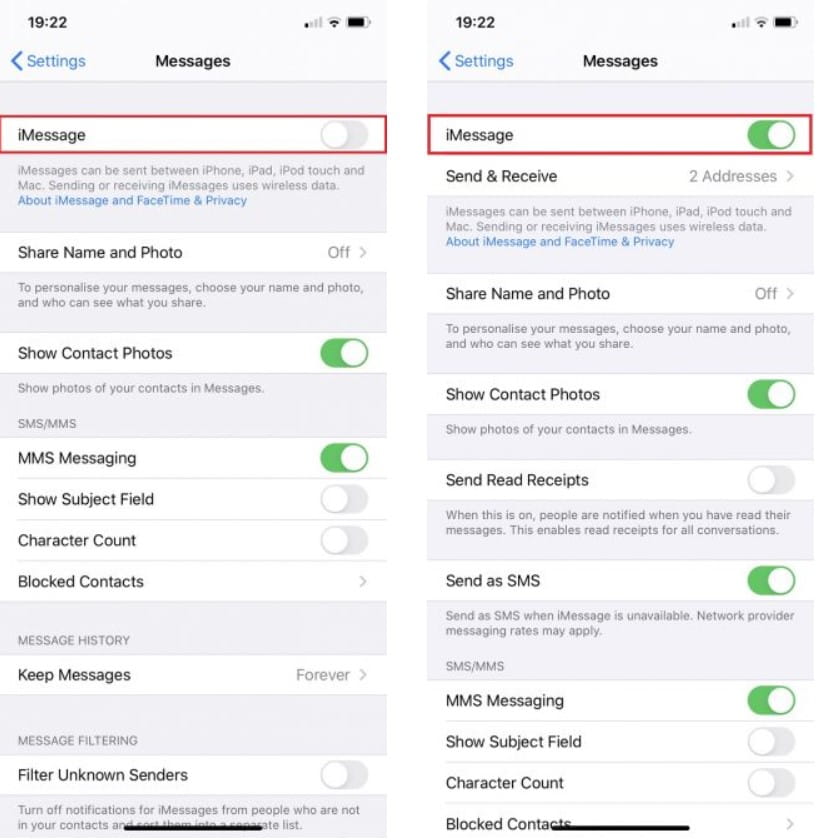
قد يكون هذا حلاً سريعًا لمُشكلتك والذي يسهل التغاضي عنه. انتقل إلى الإعدادات -> الرسائل. يجب أن يتم تشغيل iMessage بالفعل ؛ إذا لم يكن كذلك ، فقم بذلك الآن.
حتى إذا كانت iMessage قيد التشغيل بالفعل ، فإن الأمر يستحق إيقاف ثم إعادة التشغيل مرة أخرى. ستحتاج إلى الانتظار بضع لحظات أثناء إعادة تنشيطها.
إرسال كرسالة نصية بدلاً من استخدام iMessage
إذا لم يكن لدى الشخص الذي تتصل به جهاز Apple ، فلن تعمل iMessage عند مُراسلته. تحتاج إلى الاعتماد على الرسائل القصيرة لمُراسلته إذا كان يستخدم أجهزة Android ، على سبيل المثال. في هذه الحالات ، ستقرأ رسائلك “مُرسلة كرسالة نصية” ، وليس تم التسليم ، وستظهر داخل فقاعة خضراء.
لكن الرسائل النصية ليست مفيدة فقط عند الإرسال بين أنظمة التشغيل المُختلفة. يُمكنك إعادة iMessages إلى SMS إذا كان اتصالك بالإنترنت ضعيفًا. انتقل إلى الإعدادات -> الرسائل -> مراسلة SMS لتمكين هذا الإعداد.
يتم إعداد أجهزة iPhone بشكل افتراضي على استخدام iMessage عند الدردشة بين أجهزة Apple. سيتم إرسال الرسائل كرسائل تقليدية فقط إذا لم يكن هناك اتصال بالإنترنت. لا يُمكنك تعطيل iMessage على بيانات الشبكة الخُلوية مع إبقائها مُمكّنة لاتصالات Wi-Fi ، لذا فهي خدمة الكل أو لا شيء. ومع ذلك ، قد يتعذر إرسال رسائل iMessage إذا تجاوزت حد بيانات الشبكة الخلوية الخاصة بك.
يُمكنك إعادة إرسال الرسالة عبر رسالة نصية قصيرة إذا كانت تُقرأ لم يتم التسليم عن طريق النقر على علامة التعجب الحمراء بالرسالة 
جرب فرض إعادة التشغيل
هذه خطوة مهمة في جميع أنواع استكشاف الأخطاء وإصلاحها. فرض إعادة التشغيل تُعيد تشغيل جهاز iPhone الخاص بك ، وتُوقف أي عمليات تُسبب مشاكل تعمل في الخلفية. لا تقلق ، لا تحذف هذه العملية أي بيانات.
تعرف على كيفية فرض إعادة تشغيل جهاز iPhone الخاص بك للحصول على التعليمات الكاملة. بغض النظر عن الطراز الذي لديك ، ستتحول الشاشة إلى اللون الأسود حتى يظهر شعار Apple. يُمكنك ترك الأزرار في هذه المرحلة وسيتم تشغيل جهاز iPhone كالمُعتاد.
هل iOS محدث؟
تصدر Apple بانتظام تصحيحات للمشكلات البسيطة من خلال تحديثات iOS. قد يتضمن هذا إصلاح للمشاكل التي تُواجهها في iMessage.
تحقق مما إذا كنت تشغل أحدث إصدار من iOS بالانتقال إلى الإعدادات -> عام -> تحديث البرنامج. سيتحقق هذا تلقائيًا مما إذا كان نظامك مُحدَّثًا ، وإذا لم يكن كذلك ، سيقترح التثبيت.
لن تفقد أي صور أو رسائل ، على الرغم من أن بعض التطبيقات قد تطلب منك تسجيل الدخول مرة أخرى بعد التحديث.
Apple ID: تسجيل الخروج وإعادة تسجيل الدخول
يُعد هذا أحد الإصلاحات الأكثر شيوعًا لمشاكل iMessage: ما عليك سوى تسجيل الخروج من Apple ID الخاص بك والعودة مرة أخرى.
انتقل إلى الإعدادات -> الرسائل -> الإرسال والاستلام واضغط على مُعرّفك. يجب عليك بعد ذلك تسجيل الخروج ، وبعد ذلك ستختفي جميع التفاصيل الخاصة بك باستثناء رقم الهاتف. حدد استخدام Apple ID الخاص بك لـ iMessage ثم قم بتسجيل الدخول مرة أخرى. قد يستغرق هذا بضع لحظات.
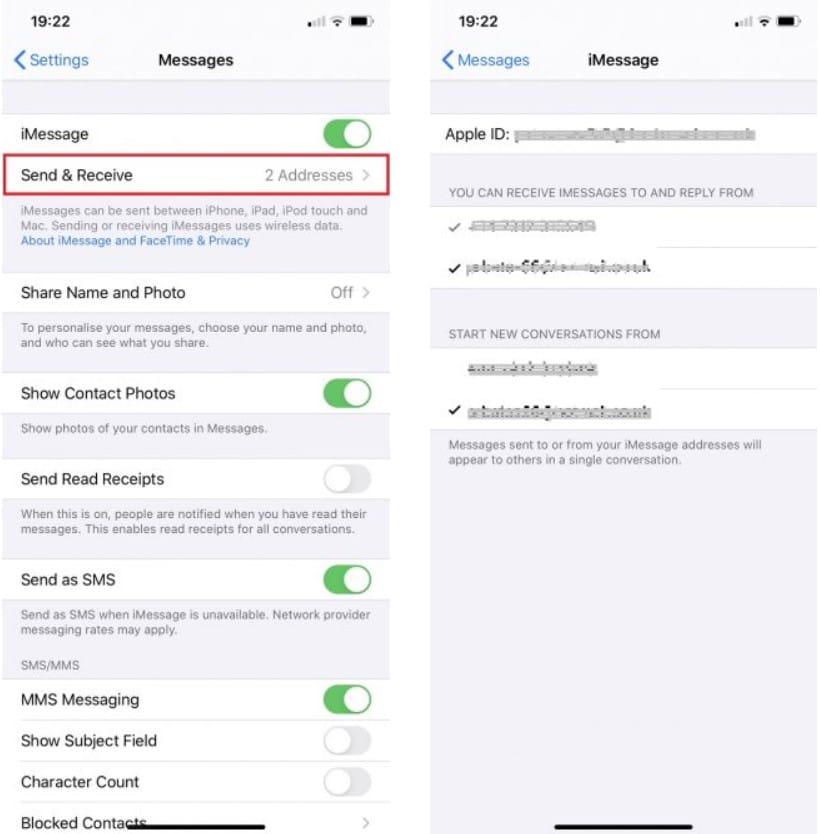
يُمكنك إرسال رسائل iMessage عبر أرقام الهواتف وعناوين البريد الإلكتروني. إذا كان هناك شخص واحد فقط تواجه مشكلة في الإرسال إليه ، فتحقق من عنوان البريد الإلكتروني الذي أدرجته له.
هل لديك أي تفاصيل أخرى مدرجة للاتصال به؟ ربما يستخدم Apple ID الخاص به عنوانًا مختلفًا؟ اسأله شخصيًا أو عبر خدمة رسائل أخرى إن أمكن.
لإضافة عنوان بريد إلكتروني ، انتقل إلى جهات الاتصال ، وحدد الاسم ، واختر تحرير.
إذا كنت تتلقى الرسائل على جهاز دون الآخر
إذا كان لديك iPhone وجهاز آخر يعمل بنظام iOS، مثل iPad، فربما تم تعيين إعدادات رسائل iMessage على تلقي الرسائل وتشغيلها من Apple ID بدلاً من رقم هاتفك. لمعرفة ما إذا كان رقم الهاتف قد تم تعيينه على إرسال الرسائل وتلقيها، انتقل إلى “الإعدادات" -> "الرسائل"، واضغط على “الإرسال والاستلام“.
إذا لم يظهر لك رقم الهاتف، يُمكنك الربط بين رقم iPhone وApple ID الخاص بك حتى تتمكن من إرسال رسائل iMessages واستلامها من رقم هاتفك. ويُمكنك أيضًا إعداد ميزة ” تحويل الرسائل النصية” حتى يمكنك إرسال رسائل الوسائط المتعددة MMS والرسائل النصية القصيرة SMS وتلقيها عبر جميع أجهزة Apple الخاصة بك.
هل يجب عليك حذف الرسائل السابقة؟
هل سبق لك أن حاولت إرسال بريد إلكتروني كان كبيرًا جدًا؟ حيث يبقى في صندوق البريد الخاص بك ، محاولًا الإرسال مرارًا وتكرارًا. في النهاية ، يجب عليك التخلي عنه وحذفه.
هذا ما يجب أن تجربه هنا أيضًا.
ينطبق هذا بشكل أساسي عندما لا يتم تسليم رسائل iMessages إلى جهة اتصال واحدة أو جهتين فقط. يُمكنك حذف محادثة كاملة والبدء مرة أخرى من خلال التمرير سريعًا إلى اليسار واختيار حذف. هذا هو الخيار النووي ، ومن المحتمل ألا ترغب في اتخاذه.
انتقل إلى المحادثة مع الشخص الذي تكافح من أجل البقاء على اتصال معه. احتفظ بأحدث رسالتك (انسخها في تطبيق “الملاحظات” أو تطبيق “Pages” إذا كنت لا تُريد أن تفقد الرسائل النصية بالكامل). ثم انقر على المزيد وحدد جميع الرسائل التي أرسلتها منذ حدوث المشكلة – أي شيء منذ توقفها عن الاستجابة – ثم اضغط على رمز سلة المهملات في أسفل اليسار.
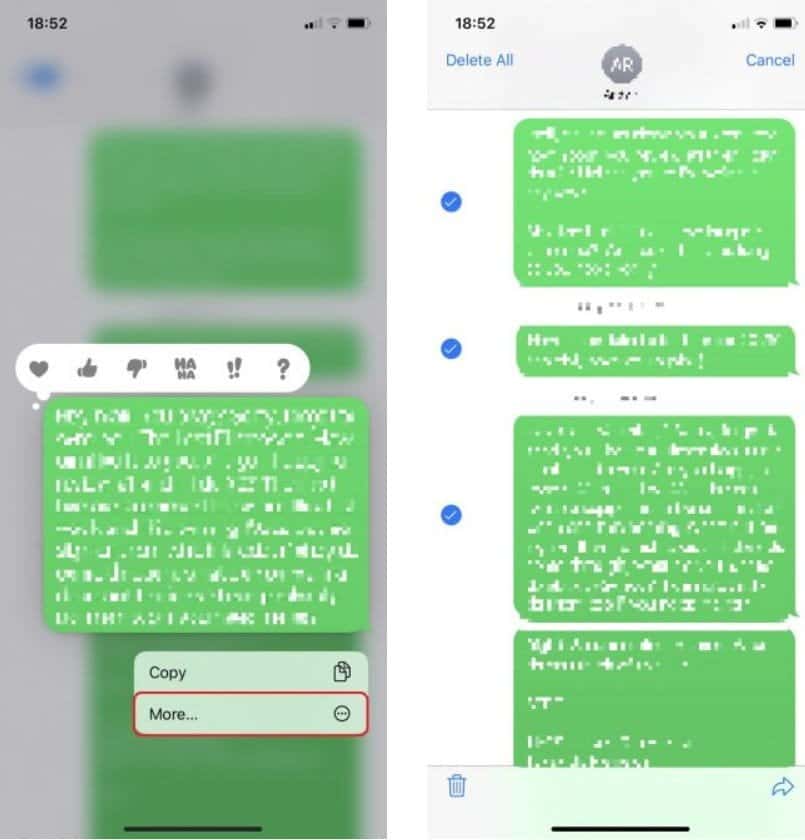
قد تكون هناك رسالة واحدة فقط تتسبب في حدوث المشكلة ، لذلك يؤدي هذا إلى محو التراكم ويُتيح لك إعادة المحاولة.
استبدال بطاقة SIM الخاصة بك
غالبًا ما تكون بطاقات SIM مُتقلبة ، ومن المحتمل أنها قررت أن لا تعمل مع أرقام مُعينة.
توجه إلى متجر مزود الخدمة إذا كنت قد استنفدت الخطوات المذكورة أعلاه. من المحتمل أن تضطر إلى التأكيد للموظفين أنك قد قمت بإجراء استكشاف الأخطاء وإصلاحها أعلاه. تحدث معهم حول التبديل إلى بطاقة SIM جديدة. إذا كنت متعاقدًا ، فيجب أن يفعلوا ذلك مجانًا. ستستمر في استخدام نفس الجهاز ، ولن تفقد أي بيانات.
سيقومون بتنشيط بطاقة SIM جديدة وسيتعين عليك الانتظار حتى لا تتوفر الخدمة على البطاقة القديمة الخاصة بك قبل التبديل إلى البطاقة الجديدة. يُمكن أن يستغرق النقل بين بطاقات SIM ما يصل إلى 24 ساعة. لحسن الحظ ، نادرًا ما يستغرق الأمر أكثر من ساعة قبل استعادة إعدادات شركة الاتصالات.
امسح كل الاعدادت
يجب أن يكون هذا هو الملاذ الأخير حقًا لأنك ستحتاج إلى تسجيل الدخول إلى الحسابات وإعداد تفاصيل الشبكة مثل Wi-Fi و VPNs مرة أخرى. الأهم من ذلك ، هذا لا يحذف بياناتك.
انتقل إلى الإعدادات -> عام -> إعادة تعيين -> إعادة تعيين جميع الإعدادات – احذر من تحديد أي شيء آخر ، حيث يوجد أيضًا خيار لمسح كل شيء. قد تحتاج إلى تسجيل الدخول مرة أخرى إلى Apple ID الخاص بك بعد ذلك.
من المفترض أن يعمل هذا على تصحيح أي خلل مُتعلق بالإعدادات ، لذا يجدر بنا أن نتذكره في حالة وجود مشكلات أخرى في iPhone.
لا يتم تسليم رسائل iMessage: هل رقم هاتفي محظور؟

لا تعتقد على الفور أن هذا الشخص الذي تُحاول مُراسلته قد حظرك. في معظم الحالات ، لن يتم حظر رقمك. ومع ذلك ، فمن المحتمل.
إذا تم حظرك ، فسيظل بإمكان رسائل iMessage أن تُشير إلى تم التسليم. ومع ذلك ، لن تظهر في الواقع على جهاز المستلم.
سيزعجك هذا التفكير ، ولكن إذا كان بإمكانك الاتصال بهذا الشخص في مكان آخر – على Facebook أو Twitter أو Snapchat ، على سبيل المثال – فمن غير المحتمل أن يكون قد حظر رقم هاتفك.
لماذا لا يتم تسليم رسائل iMessage الخاصة بي؟
إذا كنت قد جربت كل شيء أعلاه ولم يتم تسليم رسائل iMessage ، فهناك إمكانيات أخرى للصيانة. الأول هو أنه لا يوجد خطأ في هاتفك ، والمشكلة مع جهاز المُستلم.
هذا على الأرجح إذا تم تسليم الرسائل إلى جهات اتصالك الأخرى بشكل صحيح ، على الرغم من أن هذا ليس هو الحال دائمًا. يجب أن تنصحه باتخاذ نفس الخطوات التي قمت بها بالفعل عن طريق إرسال هذا الدليل إليه ، الاحتمال الآخر هو أنه قام بتبديل رقمه ولم يُنبهك بعد.
إذا كنت تواجه مشكلة مع عدم تسليم الرسائل النصية أيضًا ، فجرّب بعض الإصلاحات لجعل iPhone يبدأ في إرسال الرسائل القصيرة مرة أخرى.







